PC fejl og problemer er noget, vi er nødt til at leve med: nogle gange sker de pludselig og uden nogen åbenbar grund, og de er det umiskendelige tegn på, at noget er galt, eller at noget fejler. Hvis du tænder pc'en, skærmen bliver pludselig sort og viser ikke et billede, men skærmen eller går i strømbesparende tilstand (fordi den ikke modtager et signal), vil vi nedenfor fortælle dig, hvad du kan gøre ved det for at løse det.
Når skærmen bliver sort ved opstart, er det bestemt dårlige nyheder, især da det er vanskeligt at diagnosticere et problem uden at kunne se oplysninger på skærmen. Dette problem er normalt relateret til hardware og forbindelser, men mange brugere har også modtaget det lige efter opdatering af versionen af Windows 10, så vi vil se nedenfor, hvordan man løser en af de to ting, og vi anbefaler, at du følger de trin, som vi næste vil fortælle dig i rækkefølge.

Hvad skal jeg gøre, hvis skærmen bliver sort, når du starter pc'en?
Selvfølgelig er den første ting at kontrollere skærmforbindelserne. Vi er opmærksomme på, at du sandsynligvis ruller dine øjne, når du læser denne sandhed, men gør det alligevel, fordi kablet, der går fra grafikkortet til skærmen, ved et uheld måske er løsnet, så det tilrådes at starte med det mest basale og kontrollere, at kabelforbindelsen er korrekt. Faktisk, selvom kablet er godt forbundet, prøv at sætte den i en anden videoindgang til skærmen bare i tilfælde af. Også en anden ikke-brainer: sørg for, at skærmen er tændt .

Hvis det er muligt, kan du prøve at slutte skærmen til en anden pc og se om den fungerer på en anden pc. Ellers kan det være et tegn på, at skærmen er defekt, og at du skal ændre den til en ny eller administrere garantien hos producenten; alternativt kan du prøve en anden skærm på pc'en, og hvis det fungerer, kan det også betyde, at den anden skærm fejler.
Ligeledes, hvis du har en stationær pc, og du bruger et dedikeret grafikkort, så prøv at slutte skærmen til den integrerede grafik (det vil sige til videoudgangene på bundkort) i stedet for grafikkortet. Hvis skærmen fungerer på den måde, er problemet med grafikkortet, og det første du skal kontrollere er, om det fungerer godt på en anden pc, skal du slutte det til et andet PCI-Express-stik på bundkortet og få adgang til BIOS for at kontrollere, at det ikke er deaktiveret.
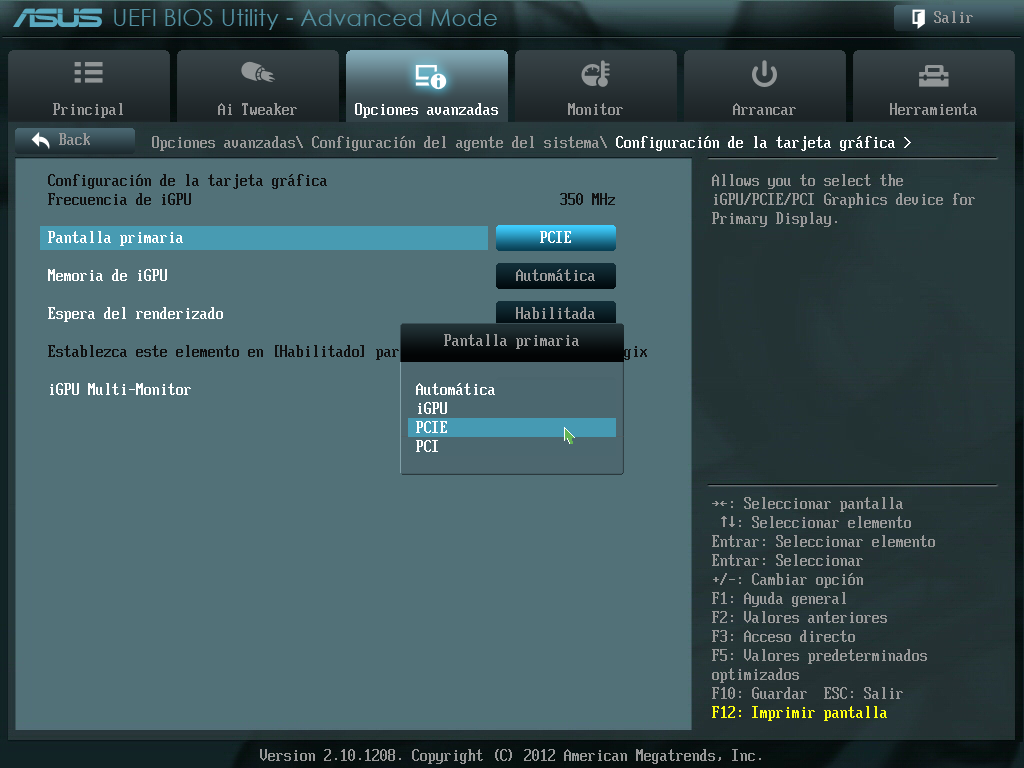
Afhængigt af producenten af bundkortet og modellen kan denne mulighed findes et eller andet sted, men det er generelt i de avancerede muligheder. Som du kan se på skærmbilledet ovenfor af en ASUS kort findes indstillingen i Avancerede indstillinger -> Systemagentindstillinger -> Grafikkortindstillinger. Hvis skærmen forbliver sort ved tilslutning af den dedikerede grafik, men når den tilsluttes den integrerede, fungerer den, ville du helt sikkert have denne indstilling automatisk, og da den ikke registrerede et signal fra den dedikerede GPU, skiftede systemet til at bruge den integrerede, et tegn på, at noget ikke stemmer med din dedikerede grafik.
Et andet muligt scenario, som du skal prøve, hvis intet af ovenstående har fungeret, er, at pc'en er slukket og frakobler absolut alt undtagen strømkablet og videokablet. Tænd pc'en og se om skærmen viser et billede, eller hvis det ellers fortsætter med at blive sort ... hvis computeren viser et billede efter at have gjort dette, skal du slutte dine enheder en efter en og genstarte computeren, indtil du finder den, der forårsager problem. Det virker absurd, at en USB-enhed får skærmen til at vise intet billede, men vi garanterer, at dette undertiden fungerer.
Hvad hvis problemet er software?
I begyndelsen har vi kommenteret, at nogle brugere har det problem, at skærmen forbliver sort lige efter opdatering af Windows 10; Det er et hyppigt problem, der logisk set er relateret til softwaren, der heldigvis har en nem løsning: Tænd computeren og vent et par sekunder på, at operativsystemet starter normalt, selvom du ikke ser noget på skærmen. Når du tror, at computeren allerede er startet, skal du trykke på tastekombination WIN + CTRL + SKIFT + B , da dette vil tvinge skærmen til at komme ud af søvn, hvilket er det problem, der er blevet opdaget med Windows-opdateringer.

På den anden side kan du også prøve at starte Windows 10 i fejlsikret tilstand, da operativsystemet på denne måde kun starter med de vigtige programmer og drivere, så hvis dette fungerer, ved du, at der er noget program, driver eller software, der er forårsager problemer.
For at tvinge pc'en til at starte i fejlsikret tilstand er den nemmeste ting at tænde computeren, vente ca. 10 sekunder og trykke på den fysiske nulstillingsknap på pc-sagen. Gør dette tre gange i træk, og den automatiske reparation af Windows 10 aktiveres, hvor hvis problemet er med drivere eller software, skal det allerede vise dig et billede på skærmen. Følg instruktionerne nedenfor, hvis ja:
- Klik på Avancerede indstillinger og derefter Fejlfinding.
- Klik på Avancerede indstillinger igen.
- Gå til opstartsindstillinger.
- Klik på knappen Genstart.
- I startindstillinger skal du trykke på F5 for at starte i sikker tilstand med netværksindstillinger.

Når Windows starter i sikker tilstand, skal du ideelt set udføre en fuldstændig afinstallation af grafikkortdrivere ved hjælp af Display Driver Uninstaller og download og geninstaller derefter de drivere, der svarer til dit grafikkort. Generelt løser dette de problemer, som skærmen ser sort ud, når du tænder pc'en, men hvis ikke, skal du også kontrollere, at der ikke er nogen Windows-opdateringer, der afventer installation, især hvis du er begyndt at have problemet lige efter opdatering af Windows.